O Prompt de Comando é usado há muito tempo pelos usuários do Windows, especialmente usuários avançados e profissionas de TI, uma vez que você pode executar diversos comandos úteis a partir do Prompt de Comando do Windows, para ver informações, resolver problemas, executar correções, etc.
Porém, se você não costuma usar o Prompt de Comando e, está seguindo um tutorial que pede para executar o Prompt de Comando como administrador, nesse tutorial mostraremos algumas formas de você de abrir rapidamente o Prompt de Comando como administrador, no Windows 10 e Windows 11.
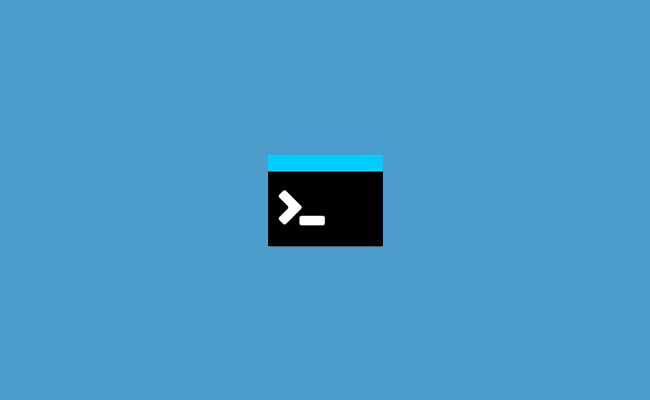
Como abrir o Prompt de Comando como administrador no Windows 10 e 11
Como abrir o Prompt de Comando como administrador – Opção 1
1. Abra o menu Iniciar e pesquise por CMD
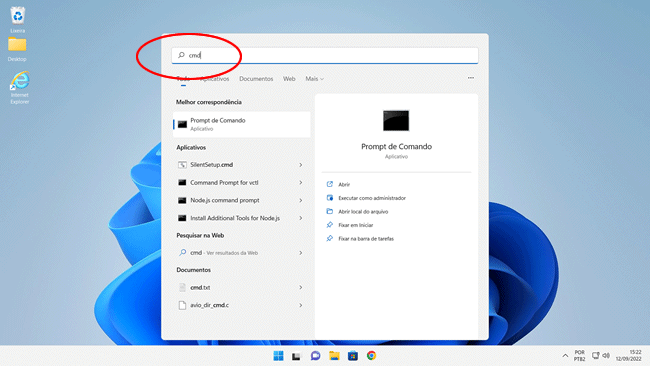
2. Clique com o botão direito no “Prompt de Comando” e selecione “Executar como administrador” ou, simplesmente, clique na opção “Executar como administrador” exibida do lado direito do Menu Iniciar.
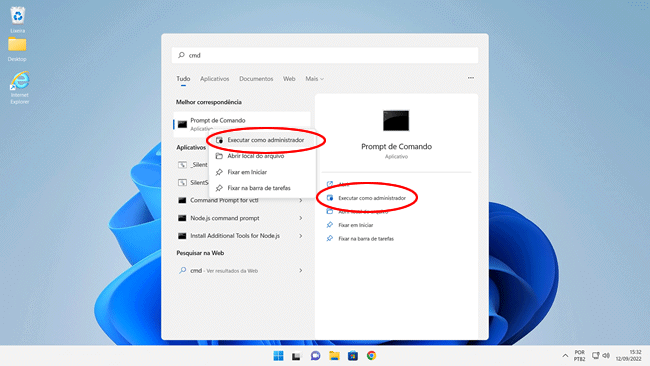
3. Se uma janela do “Controle de Conta de Usuário” for exibida na tela, clique no botão “Sim”.
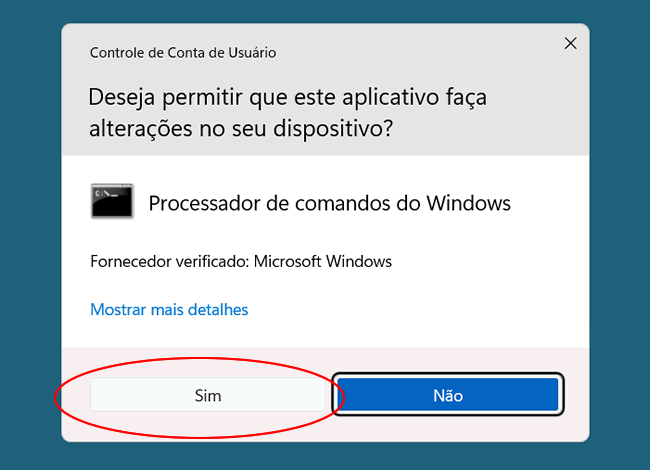
4. Pronto, agora você pode usar o Prompt de Comando como administrador em seu computador.
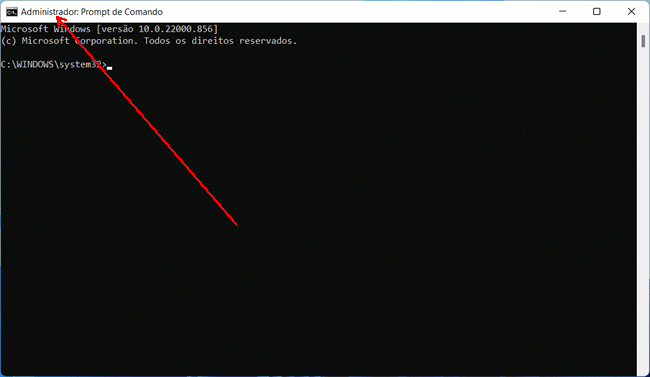
Como abrir o Prompt de Comando como administrador – Opção 2
1. Pressione as teclas Win+R para abrir a caixa “Executar” e digite cmd
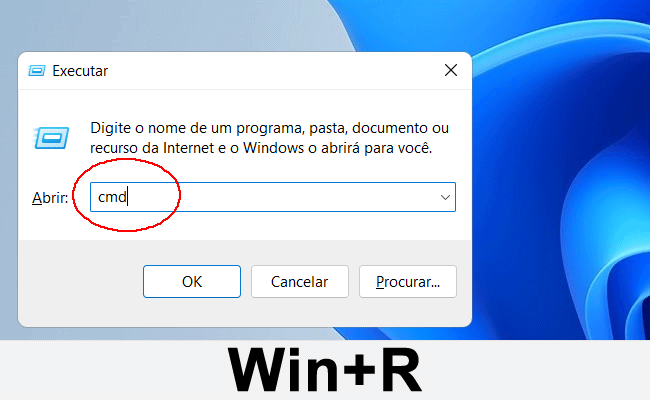
2. Pressione as teclas Ctrl+Shift+Enter para abrir o Prompt de Comando como administrador.
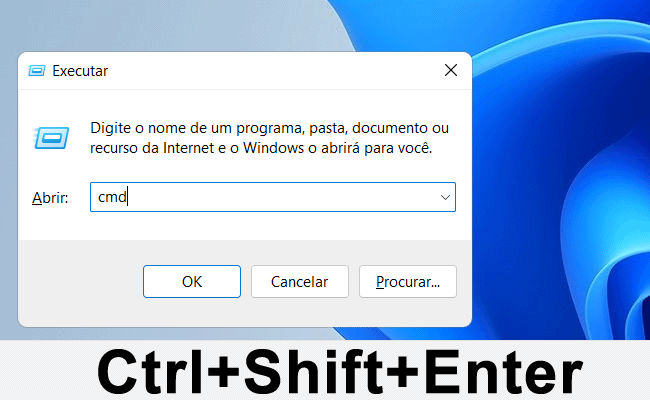
3. Na tela do “Controle de Conta de Usuário”, clique em “Sim”.
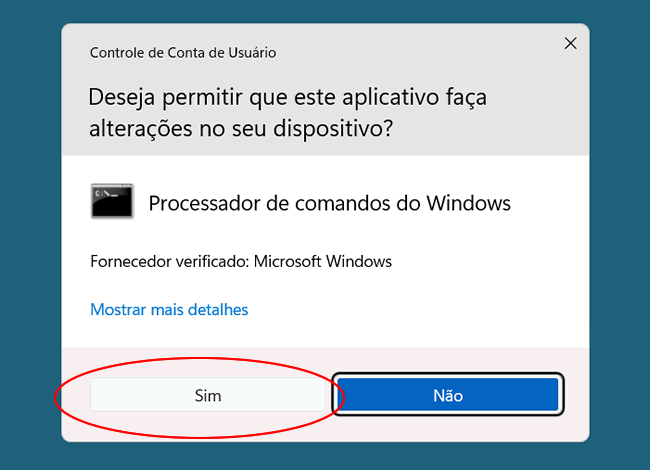
4. Uma vez feito isso, o Prompt de Comando será aberto como administrador.
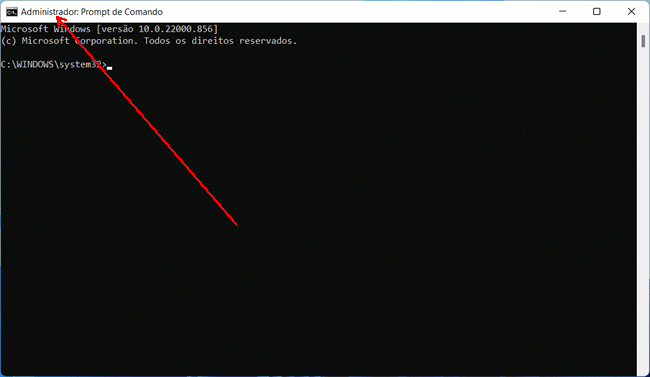

Oi boa noite, preciso muito de ajuda no meu caso não aparece a opção de “sim” para pode executar no modo administrador, porque eu mudei o tipo da minha conta para Padrão, e não consigo reverter isso.
https://www.softdownload.com.br/como-alterar-tipo-de-conta-usuario-windows-10.html